如何在Eclipse中安装和使用微软的TFS插件
发表于:2012-09-12来源:博客园作者:徐芊芊点击数:
标签:eclipse
如何在Eclipse中安装和使用微软的TFS插件?问题: 在Eclipse中安装和使用TFS插件。 解决过程: 在Eclipse中安装插件的方法其实都一样,安装TFS的步骤如下:
问题:
在Eclipse中安装和使用TFS插件。
解决过程:
在Eclipse中安装插件的方法其实都一样,安装TFS的步骤如下:
下载TFS插件。你可以到微软的下载中心,下载TFS插件TFSEclipsePlugin-UpdateSiteArchive-10.0.0.zip。
下载完毕之后,打开Eclipse。
点击Help菜单中的Install New Software选项。
在弹出的安装窗口中,选择“Add”,然后给出刚才下的插件的路径。如下图所示:
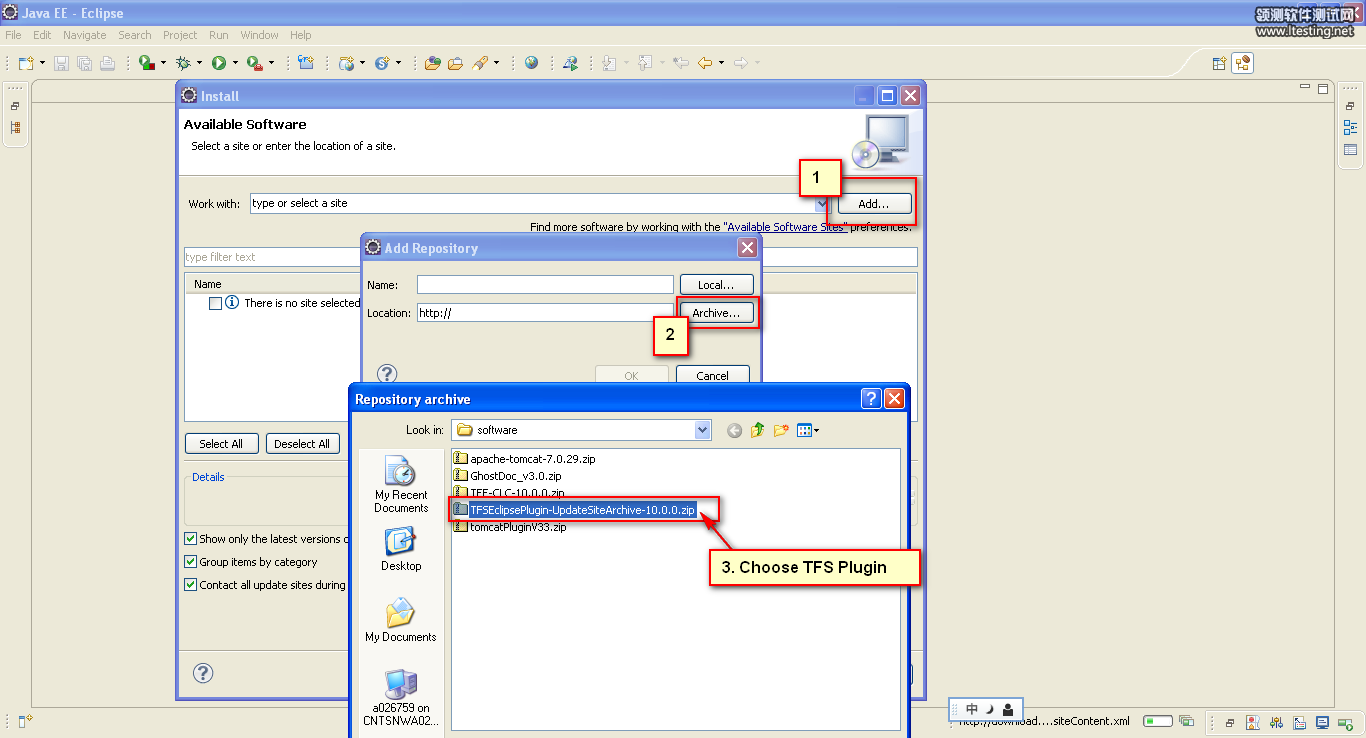
选择完文件之后,界面如下图所示,然后点击OK。
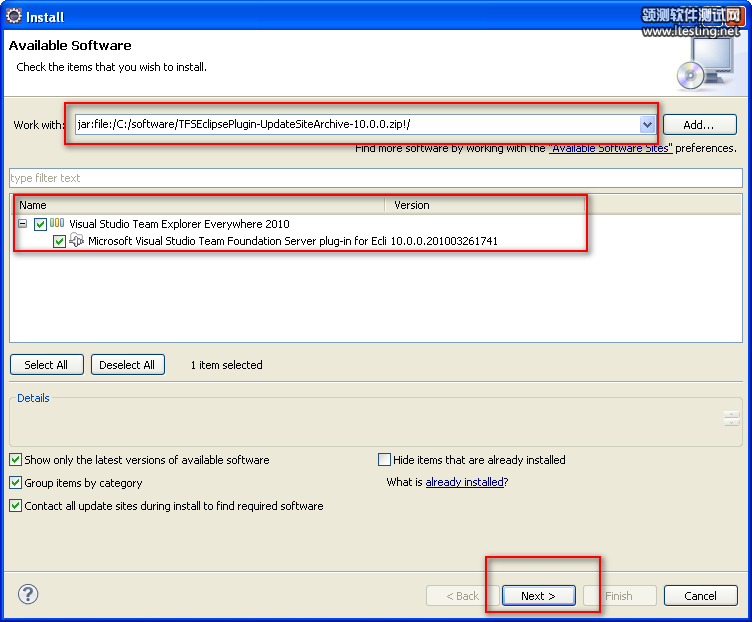
接下来就可以很顺畅的点下一步了,安装完之后重启Eclipse。
重启后的Eclipse,在Windows->Preferences->Team里,你就可以看到Team Fundation Server这一项了。
打开show views,在Windows->Show View->Others里。弹出如下窗口,选择Team Fundation Server下的Team Explorer。
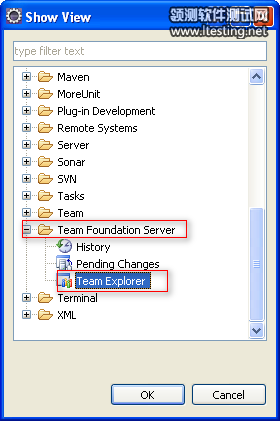
打开如下图所示的视图,然后点击新建连接按钮,添加服务器地址。步骤如下图所示:
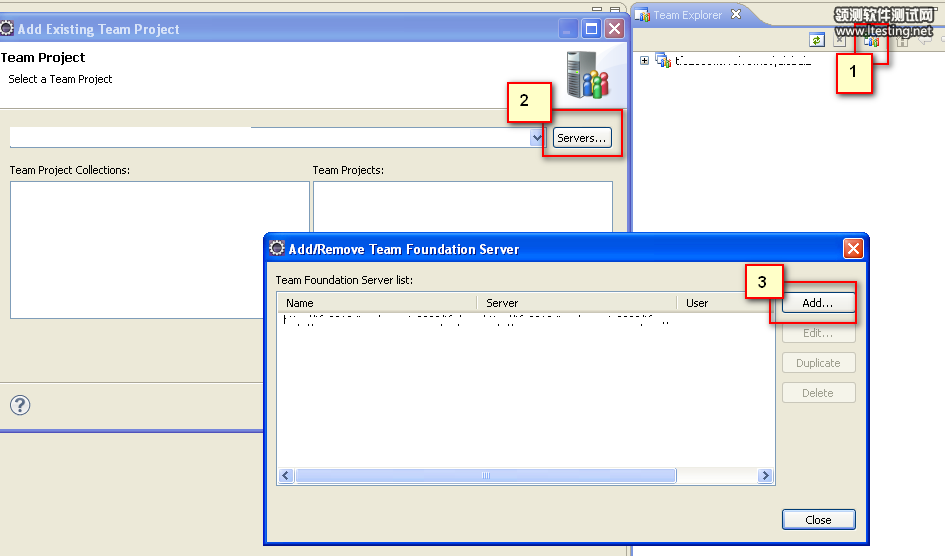
在弹出的Add New Server窗口中输入你的一些必要数据,如服务器的地址。Login Details选项卡也要填,Advanced选项卡如下图:
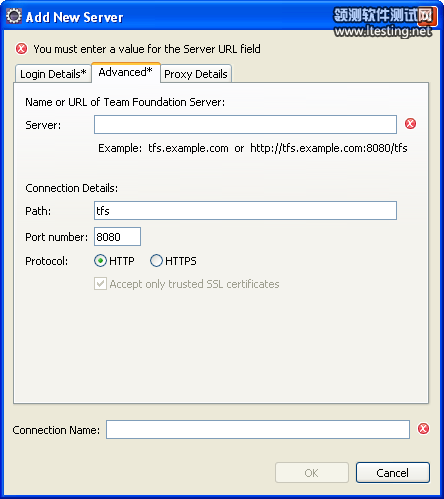
最后点击OK,你就能看到你要加入的项目了。





